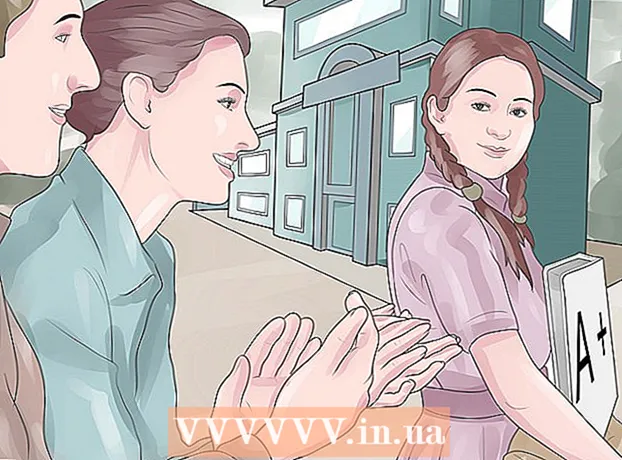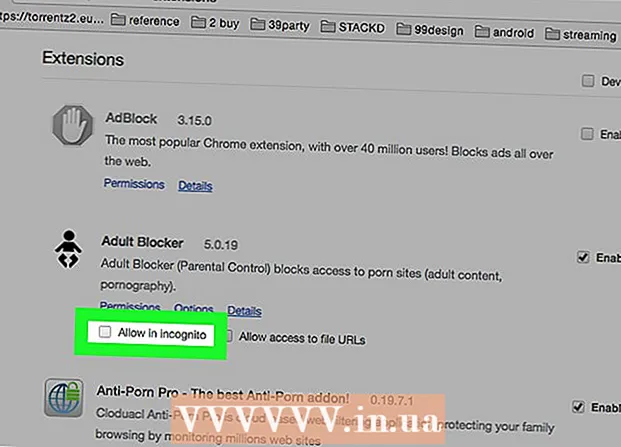Auteur:
Bobbie Johnson
Date De Création:
6 Avril 2021
Date De Mise À Jour:
1 Juillet 2024

Contenu
Cet article vous montrera comment augmenter la taille de votre boîte aux lettres Microsoft Outlook en modifiant le registre Windows. Vous ne pouvez pas augmenter la taille de votre boîte aux lettres Outlook sur un Mac.
Pas
 1 Cliquer sur Gagner+R. La fenêtre Exécuter s'ouvrira.
1 Cliquer sur Gagner+R. La fenêtre Exécuter s'ouvrira.  2 Entrer regedit et cliquez sur d'accord. Une fenêtre s'ouvrira vous demandant de démarrer le programme.
2 Entrer regedit et cliquez sur d'accord. Une fenêtre s'ouvrira vous demandant de démarrer le programme.  3 Cliquer sur Oui. La fenêtre de l'Éditeur du Registre s'ouvrira.
3 Cliquer sur Oui. La fenêtre de l'Éditeur du Registre s'ouvrira.  4 Double-cliquez sur HKEY_CURRENT_USER. C'est un dossier dans le volet gauche ; il s'ouvrira.
4 Double-cliquez sur HKEY_CURRENT_USER. C'est un dossier dans le volet gauche ; il s'ouvrira.  5 Double-cliquez sur Logiciel. Vous devrez peut-être faire défiler vers le bas pour trouver ce dossier. Une liste de développeurs de logiciels s'ouvrira.
5 Double-cliquez sur Logiciel. Vous devrez peut-être faire défiler vers le bas pour trouver ce dossier. Une liste de développeurs de logiciels s'ouvrira.  6 Double-cliquez sur Microsoft. Une liste de produits Microsoft apparaît dans le volet de droite.
6 Double-cliquez sur Microsoft. Une liste de produits Microsoft apparaît dans le volet de droite.  7 Double-cliquez sur Bureau (version). La version est remplacée par la version d'Office que vous utilisez (2016, 2013, etc.).
7 Double-cliquez sur Bureau (version). La version est remplacée par la version d'Office que vous utilisez (2016, 2013, etc.).  8 Double-cliquez sur Perspectives.
8 Double-cliquez sur Perspectives. 9 Double-cliquez sur TVP.
9 Double-cliquez sur TVP. 10 Faites un clic droit sur un espace vide dans le volet de droite. Cliquez quelque part en dessous de la ligne "Par défaut" en haut du panneau. Un menu s'ouvrira.
10 Faites un clic droit sur un espace vide dans le volet de droite. Cliquez quelque part en dessous de la ligne "Par défaut" en haut du panneau. Un menu s'ouvrira.  11 Cliquer sur Créer. Un nouveau menu s'ouvrira.
11 Cliquer sur Créer. Un nouveau menu s'ouvrira.  12 Cliquer sur Paramètre QWORD (64 bits) ou alors Paramètre QWORD (32 bits). Sélectionnez l'option qui correspond au bitness de votre Windows.
12 Cliquer sur Paramètre QWORD (64 bits) ou alors Paramètre QWORD (32 bits). Sélectionnez l'option qui correspond au bitness de votre Windows.  13 Entrer MaxLargeFileSize et appuyez sur Entrez. Une entrée de registre nommée MaxLargeFileSize sera créée. Maintenant, nous devons créer une autre entrée.
13 Entrer MaxLargeFileSize et appuyez sur Entrez. Une entrée de registre nommée MaxLargeFileSize sera créée. Maintenant, nous devons créer une autre entrée.  14 Cliquez à nouveau avec le bouton droit sur l'espace vide dans le volet de droite.
14 Cliquez à nouveau avec le bouton droit sur l'espace vide dans le volet de droite. 15 Cliquer sur Créer.
15 Cliquer sur Créer. 16 Cliquer sur Paramètre QWORD (64 bits) ou alors Paramètre QWORD (32 bits).
16 Cliquer sur Paramètre QWORD (64 bits) ou alors Paramètre QWORD (32 bits). 17 Entrer WarnLargeFileSize et appuyez sur Entrez. Cette entrée apparaîtra sous celle que vous avez créée il y a quelques minutes.
17 Entrer WarnLargeFileSize et appuyez sur Entrez. Cette entrée apparaîtra sous celle que vous avez créée il y a quelques minutes.  18 Double-cliquez sur MaxLargeFileSize. Une fenêtre s'ouvrira.
18 Double-cliquez sur MaxLargeFileSize. Une fenêtre s'ouvrira.  19 Cochez la case Décimal.
19 Cochez la case Décimal. 20 Entrez la taille souhaitée (en mégaoctets) de la boîte aux lettres. Faites-le sur la ligne "Valeur".
20 Entrez la taille souhaitée (en mégaoctets) de la boîte aux lettres. Faites-le sur la ligne "Valeur". - Par exemple, pour augmenter la taille de la boîte aux lettres à 75 Go, saisissez 75000.
- La taille de boîte aux lettres par défaut pour Outlook 2013/2016 est de 50 Go, et pour Outlook 2003/2007/2010, elle est de 20 Go.
 21 Cliquer sur d'accord. Suivez maintenant les mêmes étapes pour la deuxième entrée de registre que vous avez créée.
21 Cliquer sur d'accord. Suivez maintenant les mêmes étapes pour la deuxième entrée de registre que vous avez créée.  22 Double-cliquez sur WarnLargeFileSize.
22 Double-cliquez sur WarnLargeFileSize. 23 Cochez la case Décimal.
23 Cochez la case Décimal. 24 Entrez la taille (en mégaoctets) à laquelle Outlook vous avertira que la boîte aux lettres est presque pleine.
24 Entrez la taille (en mégaoctets) à laquelle Outlook vous avertira que la boîte aux lettres est presque pleine.- Par exemple, si la taille de la boîte aux lettres est de 75 000 Mo, entrez 72000 pour qu'Outlook vous avertisse que la boîte aux lettres est presque pleine.
 25 Cliquer sur d'accord. Vous avez augmenté la taille de votre boîte aux lettres Outlook.
25 Cliquer sur d'accord. Vous avez augmenté la taille de votre boîte aux lettres Outlook.  26 Redémarrez votre ordinateur pour que les modifications prennent effet.
26 Redémarrez votre ordinateur pour que les modifications prennent effet.